2020年4月29日より、「ゲストを招待」機能が使えるようになりました。
この記事では、同機能の基本的な使い方を説明したいと思います。
※「ゲストを招待」を利用される際は、Radiotalkアプリを最新版(iOS版は8.0.0以降、Android版は5.0.0以降)にアップデートしてご利用ください。
それ以前のバージョンではご利用いただけませんので、あらかじめご了承ください。

「ゲストを招待」ってどんな機能?
「ゲストを招待」は、この記事のタイトルの通り、離れた人とも一緒にリモート収録ができる機能です。
ゲストを招待を使って配信する人(以下、ホスト)は、最大4人までゲストを招待して一緒にトークを収録することができます。
※収録したトークは、ホストの番組のトークとして配信されます。
「ゲストを招待」の使い方は?
1.収録画面を開き、右上の人型のマークをタップしてください。
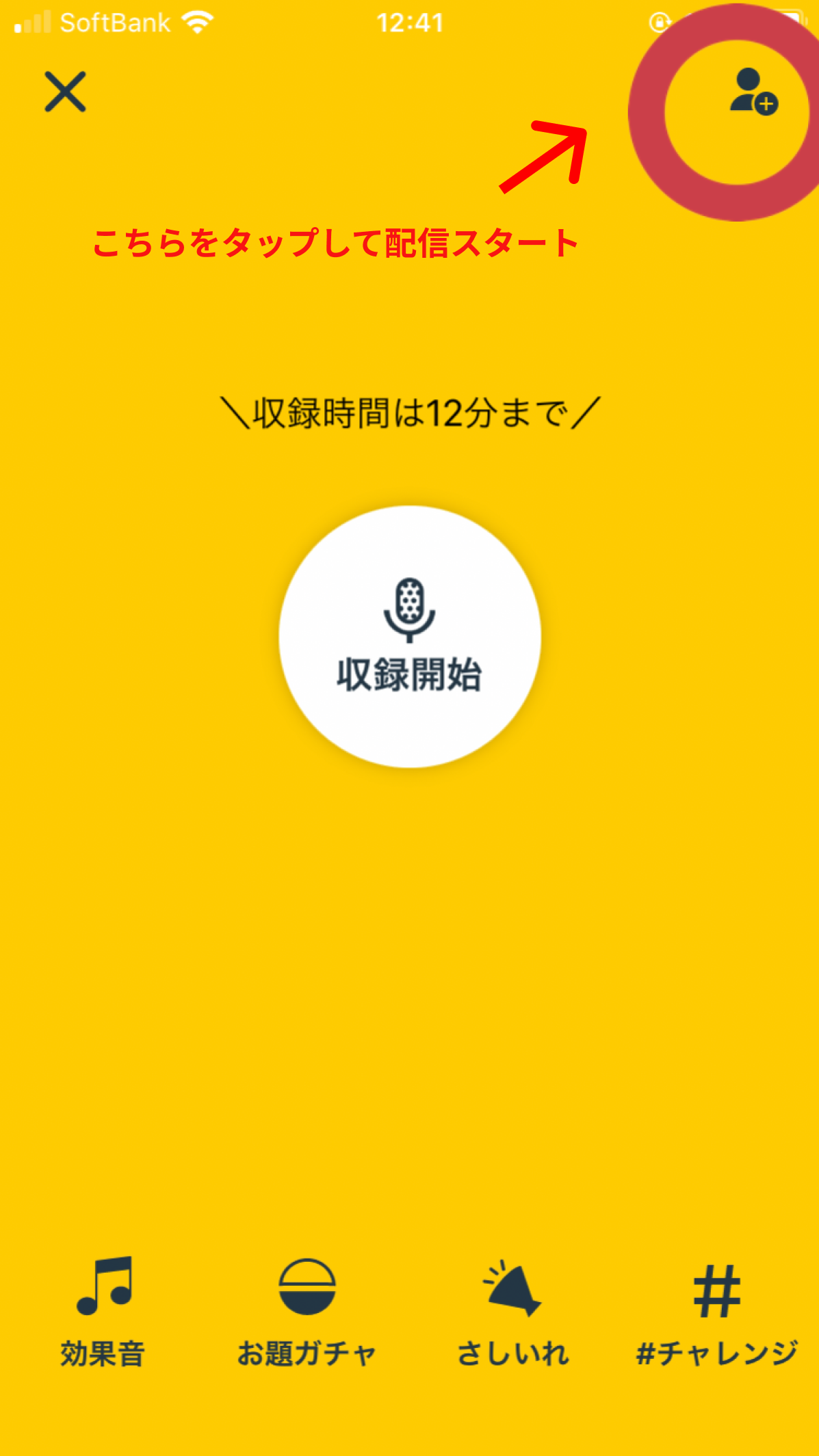
2. テーマとトピックスを設定しましょう。(スキップ可)
テーマとトピックスを設定すると、収録中にも画面に表示され、ゲストとよりトークをしやすくなります。
ただ、不要な場合は設定しなくても収録可能です。(その場合、テーマは自動的に「フリートーク」となります。)
3. トークルームを作成し、共有URLをゲストに伝えましょう。
「共有URLをコピー」というボタンをタップすると、ゲストが収録に参加するために必要なURLをコピーすることができます。
コピーしたら、ゲストにURLを教えて、入室してもらいましょう。
ゲストはURLをタップするだけで入室できます。
※ゲスト側も最新版アプリ(iOS版は8.0.0以降、Android版は5.0.0以降)をインストールしている必要があります。
※ゲストは番組を開設していなくてもトークに参加可能です。
入室すると、5分間の打ち合わせ時間がスタートします。
その間に、何を話すかをゲストと決めましょう。
(5分経過すると、自動的に収録がスタートします。)
なお、打ち合わせ中までであれば、名前やプロフィール画像を設定し直すことが可能です。変更したい場合は、自分の名前の右隣にある✏️マークから編集してください。
4. 収録がスタートしたら、ゲストと一緒にトークを楽しみましょう。
5. 収録が終わった後は、1分間のアフタートークタイムがあります。
※この機能は、最新版アプリ(iOS版Radiotalk バージョン 8.1.0、Android 5.1.0以降)からご利用いただけます。最新版にアップデートしてご利用ください。
アフタートークとは、収録終了後に、ゲストと会話することができる機能です。
アフタートーク中の会話は収録されませんが、収録の感想を話したり、ゲストを労ったり、収録後の余韻を楽しみましょう。
1分が経過すると、自動的にアフタートークは終了します。
以上が、「ゲストを招待」の基本的な使い方です。
・他の配信者とコラボ配信をする
・会社の同僚とテーマを決めて対話を配信する
・海外滞在中の人にインタビューする
・地方にいる友達とのおしゃべりを録って思い出としてSNSにシェアする
など、複数人配信の様々なシーンでご利用ください!
よくある質問
Q. バックグラウンド収録はできますか?
A. iOS版のみ対応しております。Android版の場合、バックグラウンド収録をすると正しく収録できないことがございますので、あらかじめご了承ください。
Q. ミュート機能はありますか?
A. 近日中にリリース予定です。ミュートは、打ち合わせ時間、収録中、アフタートーク中にてご利用可能になる予定です。
Q. 収録中から途中参加することはできますか?
A. トークルームが満員でない限り、打ち合わせ時間中、収録中であれば、招待URLから途中参加することが可能です。
ただ、アフタートーク中からは参加することはできません。
Q. 音声カットやボイスチェンジはできますか?
A. 現在は対応しておりません。ただ、iOS版につきましては近日対応予定です。







